Слайд 2Сохранение страницы
Выполняй следующие действия!!!
1.Открой страницу Интернет необходимую для копирования.
2. Выдели страницу мышкой.
3.

Нажми на правую кнопку мыши и выбери Копировать.
4. Открой листок программы Word.
5. Выполните команду Вставить
Слайд 3Сохранение рисунка
Ты нашел необходимый рисунок и тебе необходимо его сохранить.
I ВАРИАНТ
Подведи

мышкой на рисунок, в уголке слева будут предложены 4 команды: СохранитьПодведи мышкой на рисунок, в уголке слева будут предложены 4 команды: Сохранить, печать, отправить по электронной почте, открыть папку «Мои рисунки».
II ВАРИАНТ
Наведи мышкой на середину рисунка. Нажми на правую кнопку мыши. Выбери команду Сохранить рисунок как..
ДАЛЬШЕ→→
Слайд 4Выбери команду Сохранить определи путь сохранения файла, напиши имя файла и нажми

на команду сохранить.
Слайд 5Ты выбрал папку «Мои рисунки»
Твой рисунок автоматически сохраниться в папку «Мои рисунки».

Напиши название файла, т.е. рисунка. Выполни команду сохранить.
Слайд 6Скачивание файла
Ты нашел необходимый тебе файл и желаешь его иметь в своём

компьютере?
1. Рядом с файлом в Интернет выбери команду Скачать.
2. Определи путь сохранения файла, напиши его название, затем команду сохранить.
Если ты не нашел рядом с файлом слово Скачать





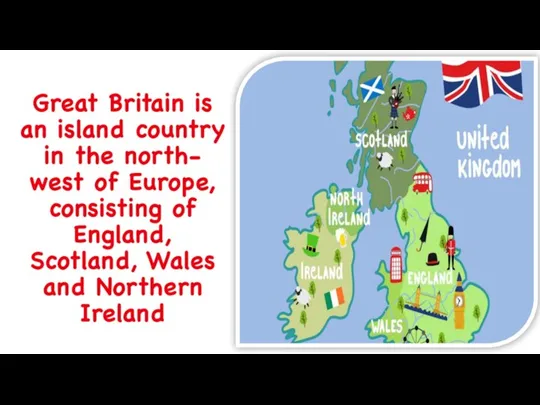 Ирландия слайд (1) (1) (1)
Ирландия слайд (1) (1) (1) Казанская Икона Божией Матери. Тропарь праздника на церковнославянском языке
Казанская Икона Божией Матери. Тропарь праздника на церковнославянском языке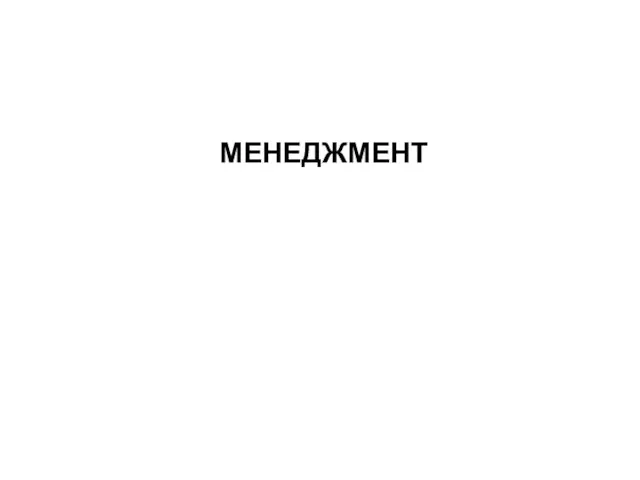 Введение. Формирование современного менеджмента
Введение. Формирование современного менеджмента Рисуем пингвина
Рисуем пингвина Война в Афганистане (1979-1989)
Война в Афганистане (1979-1989)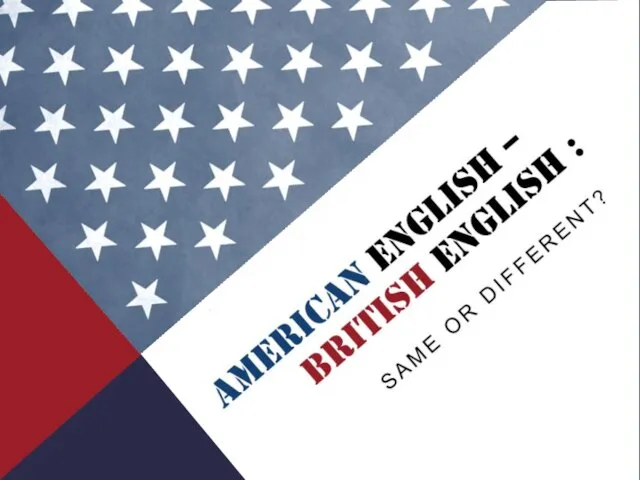 Британский и американский английский
Британский и американский английский Роман Семёнович Сеф
Роман Семёнович Сеф Путешествие в Китай (3 класс)
Путешествие в Китай (3 класс) Президент. Тема для размышления
Президент. Тема для размышления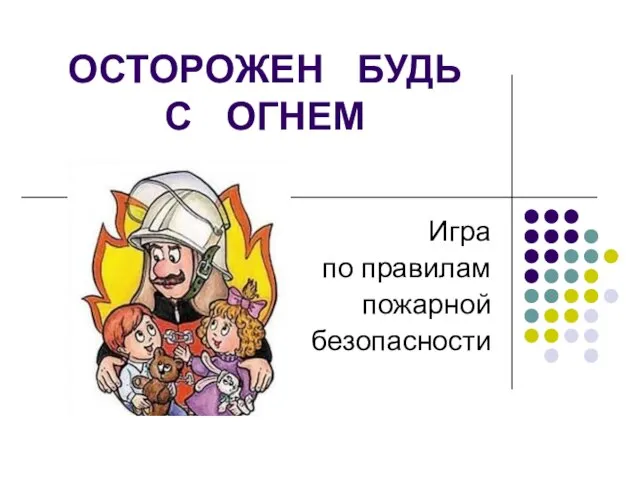 ОСТОРОЖЕН БУДЬС ОГНЕМ
ОСТОРОЖЕН БУДЬС ОГНЕМ Политические партии
Политические партии Кирюшкина Людмила Петровна, учитель математики, высшая категория, стаж работы 34 года
Кирюшкина Людмила Петровна, учитель математики, высшая категория, стаж работы 34 года Розвиток телебачення і радіо від початку і до сьюгодні
Розвиток телебачення і радіо від початку і до сьюгодні «Личностно-ориентированное и коррекционное обучение: опыт, проблемы, перспективы»
«Личностно-ориентированное и коррекционное обучение: опыт, проблемы, перспективы» Презентация на тему Физическая карта России
Презентация на тему Физическая карта России Прогноз погоды
Прогноз погоды Презентация на тему Виды театров
Презентация на тему Виды театров Презентация на тему Элементарные факторы эволюции
Презентация на тему Элементарные факторы эволюции Презентация на тему Асимметрия головного мозга
Презентация на тему Асимметрия головного мозга Якутские настольные игры
Якутские настольные игры Евпатория Интеграл. Фестиваль пешеходного туризма Крымская осень 2017
Евпатория Интеграл. Фестиваль пешеходного туризма Крымская осень 2017 История первой газеты и журнала
История первой газеты и журнала Исторические личности в повести А.С.Пушкина «Капитанская дочка»
Исторические личности в повести А.С.Пушкина «Капитанская дочка» Презентация на тему МЯГКИЙ ЗНАК НА КОНЦЕ СЛОВ ПОСЛЕ ШИПЯЩИХ
Презентация на тему МЯГКИЙ ЗНАК НА КОНЦЕ СЛОВ ПОСЛЕ ШИПЯЩИХ  Поисково– исследовательские методы на уроках химии и биологии
Поисково– исследовательские методы на уроках химии и биологии Природные зоны суши Земли. Общая характеристика природных зон
Природные зоны суши Земли. Общая характеристика природных зон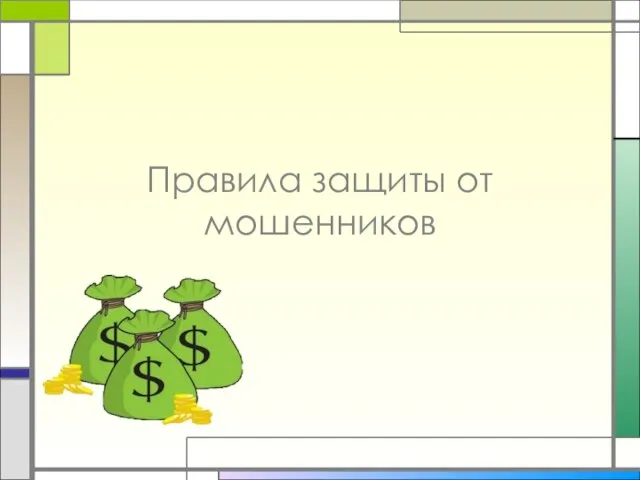 Правила защиты от мошенников
Правила защиты от мошенников Лекция_1_Понятие_философии,_её_функции_и_роль_в_обществе
Лекция_1_Понятие_философии,_её_функции_и_роль_в_обществе